Google Chrome 2016 你還需要知道的 10 條隱藏技巧
過去大概每隔一年的時間,我就會整理這段時間新出現的 Google Chrome 技巧,是一種回顧,也是一種提醒,讓好用但可能被忽略遺忘的功能,再一次提高印象,遇到問題時就能記得有更好的解決辦法。
所以我在之前幾年陸續寫了多篇文章,從電腦端到手機端總結了 Chrome 許多技巧:
- 原來還可以這樣? Google Chrome 的十個實用秘密
- 10+1個你可能沒注意到的 Google Chrome 瀏覽器內建功能技巧
- Google Chrome 提高手機上網工作力的11個必學技巧
但上面最後一篇距離現在也已經一年多了,這一年多來,還有沒有上述文章沒有提到的新活用方法呢?當然有,今天就來幫大家做最新整理。
2016/3 新增客製化瀏覽器:Cent Browser 取代 Google Chrome: 效能、介面、功能最佳化
1. 一鍵讓分頁靜音
當我們正在瀏覽網頁,忽然其他背景開啟的分頁發出了音樂或聲音,讓你嚇了一跳或感到惱人,這時候只要預先開啟這個 Chrome 隱藏功能,就能在分頁上進行一鍵靜音(點一下分頁上出現的喇叭圖案,就能關閉該分頁聲音)。
不只可以單獨關閉某個分頁的聲音,不影響其他分頁的音樂,而且也不用找出網頁的聲音來源在哪裡,非常方便。
2. 讓筆電也能節省網頁流量
這個 Google 推出的功能,把手機 Chrome App 上的網頁壓縮功能搬移到了電腦版。
但是為什麼電腦版需要網頁壓縮呢?通常是因為當我們在使用筆電時,如果使用手機的 3G 或 4G 網路開基地台給筆電連,或許我們就希望能節省一些流量,尤其當不是使用吃到飽時。
3. 離線編輯本機的 Office 檔案
這個技巧讓你在 Google Chrome 中可以進行微軟 Office 檔案的編輯,更進一步的,甚至可以在沒有網路時,直接把 Office 文件丟進 Chrome 瀏覽器也能編輯並單機存檔喔!
4. 開啟自動記憶體管理
Google Chrome 是吃記憶體的怪獸,對於電腦比較老舊或記憶體不足的使用者,這是一個值得開啟的隱藏功能。
一旦「強制」開啟這個功能, Google Chrome 會在我們記憶體不夠時「暫停不在瀏覽中的其他分頁」,這可以釋放記憶體,而當我們想要瀏覽該分頁時只要重新載入即可,對喜歡打開大量分頁的朋友尤其有幫助。
5. Chrome 省電加速技巧
Google Chrome 最近幾個版本已經內建了一些更省電與加速的新設定,但是如果這樣的 Chrome 你還是覺得有點耗電,有時候用一用變得有點慢,那這是一個你最後可以使用的絕招,幫助你快速讓 Chrome 省電與加速。
6. chrome 密碼庫雲端管理
如果你有打開讓 Google Chrome 幫你儲存網站密碼並且同步密碼的功能,那你現在可以到上述的 Google 網站查看自己已經儲存的網站帳號密碼,或是刪除不想被同步的資料。
7. chrome 惡意軟體移除工具
面對愈來愈多惡意軟體以 Google Chrome 為目標,這是 Google 推出的 Chrome 專用惡意軟體檢查與移除工具,如果你覺得自己的瀏覽器有問題時,可以利用這個工具快速掃毒,讓瀏覽器回復安全狀態。
8. 還原乾淨安全 Chrome 瀏覽器
當你的 Chrome 瀏覽器工具列與首頁被綁架,在使用第三方工具移除前,不如試試看 Chrome 內建的功能更安全,利用這個重設的設定,很多情況就能解決問題。
9. 沒網路時也能玩遊戲
這是一個有趣的隱藏技巧,當你的電腦斷線時, Google Chrome 還在離線畫面隱藏了一個小遊戲喔!
10. Chrome App 輕觸搜尋
最後,我要介紹一個在手機上非常重要的 Chrome App 技巧,當我們瀏覽文章時如果有些名詞解釋不清楚,只要在 Chrome App 中圈選這個單字,下方就會浮現自動搜尋的方塊,讓我們可以快速看到名詞解釋。
例如看到不熟悉的地點、不認識的人物、不清楚的概念,都可以利用這個方式快速彈出解釋喔!
以上,就是幫大家補充的 2016 Google Chrome 好用秘密功能,對我來說每個都用得上,也希望對大家有幫助。
延伸閱讀相關文章:
轉貼本文時禁止修改,禁止商業使用,並且必須註明來自電腦玩物原創作者 esor huang(異塵行者),及附上原文連結:Google Chrome 2016 你還需要知道的 10 條隱藏技巧







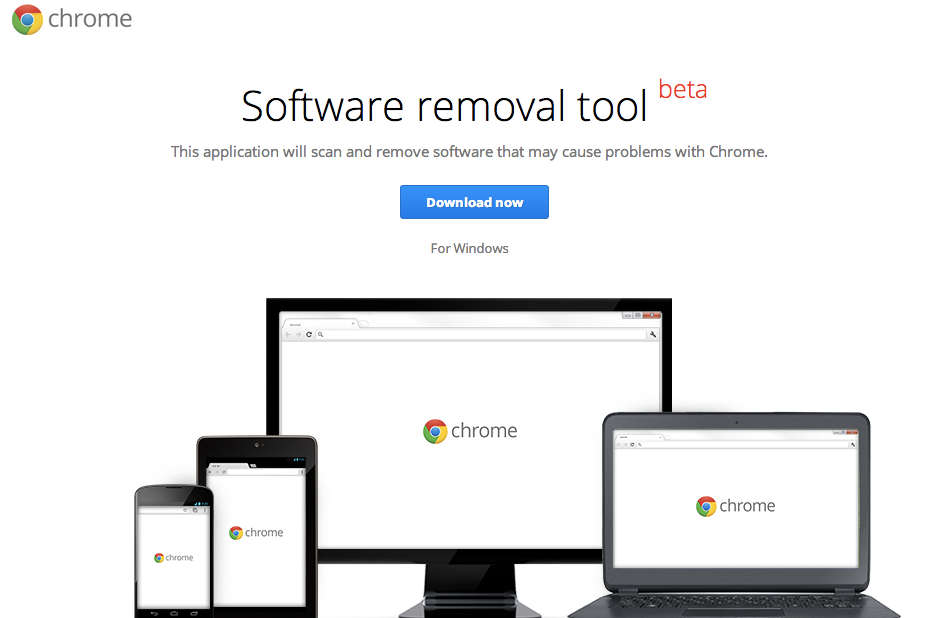














留言
張貼留言
為了避免垃圾廣告留言過多,開始測試「留言管理」機制,讓我可以更容易回應讀者留言,並更簡單過濾掉廣告,但只要不是廣告留言都會通過審核。